Das Smart Operation Panel verfügt über einen Webbrowser, mit dem Sie Webseiten anzeigen können.
Konfigurieren Sie zuerst die Netzwerkeinstellungen in [Bildschirmfunktionen]. Einzelheiten zu den Einstellungen finden Sie im Handbuch Wartung und Spezifikationen.
Drücken Sie zum Öffnen des Webbrowsers auf [Webbrowser] ![]() auf dem Home-Bildschirm 3.
auf dem Home-Bildschirm 3.
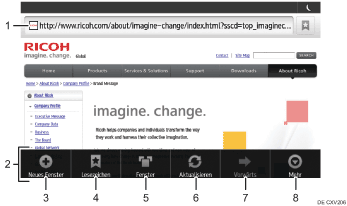
URL-Leiste
Drücken Sie auf diese Leiste, um die URL einer Webseite einzugeben.
Menü
Drücken Sie die [Menu]-Taste, um dieses Menü zu öffnen.
[Neues Fenster]
Drücken Sie diese Taste, um ein neues Fenster zu öffnen.
[Lesezeichen]
Drücken Sie diese Taste, um die Liste der Lesezeichen anzuzeigen.
[Fenster]
Drücken Sie diese Taste, um zwischen den Bildschirmen zu wechseln.
[Aktualisieren]/[Stopp]
Drücken Sie diese Taste, um eine Webseite zu aktualisieren.
Während der Aktualisierung einer Webseite wird [Stopp] angezeigt.
[Vorwärts]
Drücken Sie diese TAste, um nach dem Drücken der [Zurück]-Taste zur zuletzt angezeigten Webseite zurückzukehren.
[Mehr]
Drücken Sie diese Taste, um die folgenden Elemente anzuzeigen:
[Lesezeichen hinzufügen]
Drücken Sie diese Taste, um die aktuelle Webseite zu den Favoriten hinzuzufügen.
[Auf Seite suchen]
Drücken Sie diese Taste, um ein Wort einzugeben und auf der aktuellen Webseite anzuzeigen.
[Text auswählen]
Drücken Sie diese Taste, um Text von einer Webseite zu kopieren.
[Seiteninformation]
Drücken Sie diese Taste, um die URL oder das Serverzertifikat der aufgerufenen Webseite anzuzeigen.
[Downloads]
Drücken Sie diese Taste, um den Download-Verlauf anzuzeigen. Einzelheiten zum Herunterladen von Bildern finden Sie im Handbuch Nützliche Funktionen.
[Drucken]
Drücken Sie diese Taste, um die Druckbedingungen wie Papierformat oder Duplexdrucken festzulegen. Einzelheiten finden Sie im Handbuch Nützliche Funktionen.
[Einstellungen]
Drücken Sie diese Taste, um die Sicherheitseinstellungen festzulegen. Einzelheiten finden Sie im Handbuch Nützliche Funktionen.
![]()
Vorsichtsmaßnahmen für den Zugriff auf externe Server mit dem Webbrowser finden Sie im Handbuch Nützliche Funktionen.
Setzen Sie zum Vergrößern des Bildschirms Daumen und Zeigefinger auf den Bildschirm und bewegen Sie sie auseinander (Bildschirm „aufziehen“). Um den Zoom zu verkleinern, ziehen Sie die Finger zueinander hin.
